
Πίνακας περιεχομένων:
- Συγγραφέας John Day [email protected].
- Public 2024-01-30 08:36.
- Τελευταία τροποποίηση 2025-01-23 14:39.
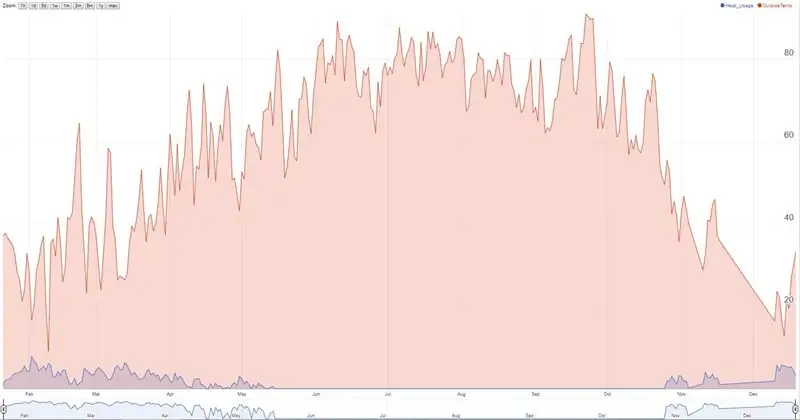
Ο θερμοστάτης Nest παρακολουθεί τη θερμοκρασία, την υγρασία και τη χρήση κλιβάνου/εναλλασσόμενου ρεύματος και οι χρήστες μπορούν να δουν ιστορικά δεδομένα μόνο για 10 ημέρες. Wantedθελα να συλλέξω ιστορικά δεδομένα (> 10 ημέρες) και συνάντησα σενάριο google spreadsheets που φωλιάζει σε pings κάθε φορά και λαμβάνει επίσης τοπικά δεδομένα καιρού από το openweathermap.org και αποθηκεύει στο υπολογιστικό φύλλο.
Όλα πήγαιναν καλά για ένα χρόνο και το σενάριο σταμάτησε ξαφνικά τη συλλογή δεδομένων. Μετά από αναζήτηση στο Google, συνειδητοποίησα ότι μία σειρά κάθε 5 λεπτά για το Google spreadhseet σημαίνει ότι χτυπάτε το μέγιστο όριο κελιών που μπορεί να φιλοξενήσει ένα υπολογιστικό φύλλο Google. Ενημερώνω το αρχικό σενάριο για να συνεχίσω να ping Nest κάθε 5 λεπτά και συλλέγω δεδομένα σε 1 σειρά την ημέρα. Το σενάριο ελέγχει την τελευταία σειρά και αν είναι την ίδια ημέρα, τότε προσθέτει τα δεδομένα στην ίδια σειρά αντί να προσθέσει μια νέα σειρά.
Πίστωση για το αρχικό σενάριο. Έκανα μερικές τροποποιήσεις που ταιριάζουν στις ανάγκες μου.
// έργο του Michael-pesce: https://gist.github.com/michael-pesce/a4ba55d4fc4…// Έργο του BEEZLY:
Λέξεις -κλειδιά: Nest Thermostat History, Nest Heat, Nest Temperature History, Nest Thermostat Hack, Nest Thermostat Tips, Nest Energy History, Nest Daily Use, Nest Daily Usage, Download nest thermostat
Βήμα 1: Δημιουργήστε ένα νέο φύλλο Google (κάντε μια αποθήκευση ως στο κοινόχρηστο υπολογιστικό φύλλο μου)
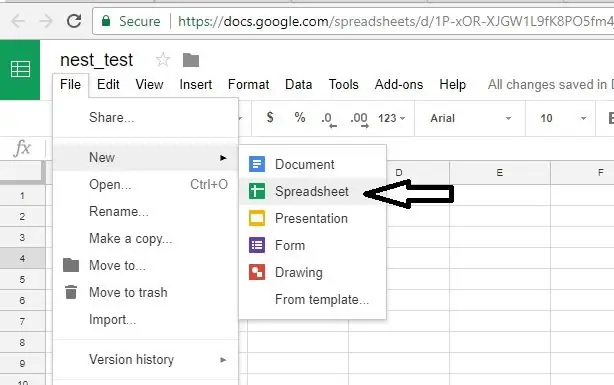
Ξεκινήστε με το κοινόχρηστο φύλλο google που συνδέεται παρακάτω (Ανοίξτε αυτό το αρχείο και κάντε κλικ στο Αρχείο και, στη συνέχεια, "δημιουργήστε ένα αντίγραφο" και αποθηκεύστε στο google drive σας).
P. S: Μην μου ζητήσετε να σας δώσω την άδεια να επεξεργαστείτε αυτό το αρχείο. Πριν κάνετε οποιεσδήποτε αλλαγές, τις οποίες δεν θα μπορείτε να κάνετε επειδή το μοιράστηκα ως υπολογιστικό φύλλο μόνο για ανάγνωση, κάντε ένα "δημιουργήστε ένα αντίγραφο" στο δικό σας google drive και, στη συνέχεια, προχωρήστε σε αλλαγές.
docs.google.com/spreadsheets/d/1zTHUfiltWomhPYmfD3TYRRoJZsgcjrQ_A2xHSTK5_dE/edit?usp=sharing
Σε άτομα που αντιμετωπίζουν προβλήματα με την εξουσιοδότηση: Δοκιμάστε το σενάριο στο ακόλουθο αρχείο. Έχει πρόσθετη λειτουργικότητα που σχετίζεται με τα νέα πρωτόκολλα εξουσιοδότησης 2.0 της Nest. Δεν το έχω δοκιμάσει, οπότε αν συναντήσετε οποιεσδήποτε ερωτήσεις ή ζητήματα, παρακαλούμε δημοσιεύστε το στην ενότητα σχολίων. Πίστωση στο mcr2582.
www.dropbox.com/s/8rbtg7pb0xl9n9x/nest%20t…
Μια άλλη παραλλαγή του σεναρίου από τον Coder56: Πρόσθετες λεπτομέρειες στην ενότητα σχολίων. Δεν το έχω δοκιμάσει, αλλά το σενάριο είναι πολύ καλά οργανωμένο και φαίνεται να λειτουργεί καλά για πολλούς χρήστες.
docs.google.com/spreadsheets/d/15bTn9_Cv9I…
Βήμα 2: Αντιγραφή σεναρίου
Παραλείψτε αυτό το βήμα εάν έχετε αποθηκεύσει ένα αντίγραφο στο κοινόχρηστο φύλλο google μου.
- Στη γραμμή μενού κάντε κλικ στην επιλογή Εργαλεία -> Επεξεργαστής σεναρίων… για να ανοίξετε τον Επεξεργαστή σεναρίων (νέο παράθυρο)
- Στο Script Editor διαγράψτε όλα τα προεπιλεγμένα σενάρια/αρχεία και δημιουργήστε ένα νέο (το ονόμασα "NestScript.gs")
- Κόψτε και επικολλήστε ολόκληρο αυτό το κείμενο από το συνημμένο αρχείο στο NestScript.gs και, στη συνέχεια, ΑΠΟΘΗΚΕΥΣΤΕ ΤΗ ΓΡΑΦΗ (Για αυτό το βήμα, χρησιμοποιήστε το σενάριο από το φύλλο google που μοιράστηκα στο βήμα 1. Εάν αποθηκεύσατε ένα αντίγραφο σε αυτό το αρχείο, πρέπει να έχει ήδη το σενάριο. Εάν δεν το κάνατε, μπορείτε να ανοίξετε αυτό το αρχείο και να μεταβείτε στην ενότητα σεναρίων και να αντιγράψετε το κείμενο. Έχω διαγράψει το αρχείο κειμένου σεναρίου που επισυνάπτεται σε αυτό το βήμα, καθώς δεν ήταν ενημερωμένο και μπορεί να δημιουργήσει σύγχυση.).
Βήμα 3: Ανάπτυξη ως εφαρμογή Ιστού
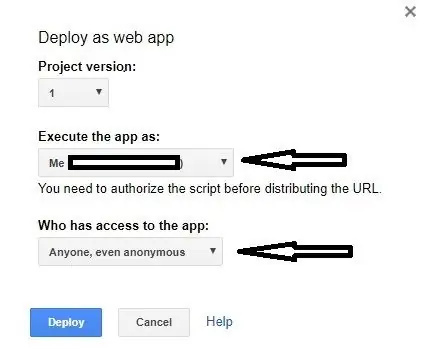
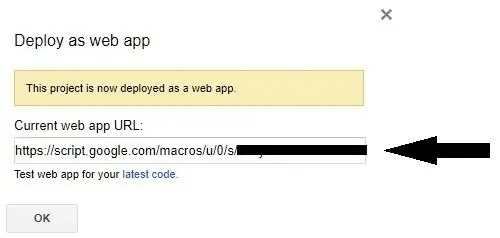
- Στη γραμμή μενού κάντε κλικ στην επιλογή Εργαλεία -> Επεξεργαστής σεναρίων… για να ανοίξετε τον Επεξεργαστή σεναρίων (νέο παράθυρο)
- Στη γραμμή μενού, κάντε κλικ στην επιλογή Δημοσίευση -> Ανάπτυξη ως εφαρμογή Web
- Επιλέξτε "Εκτέλεση της εφαρμογής ως εγώ"
- Επιλέξτε Ποιος έχει πρόσβαση στην εφαρμογή: "Οποιοσδήποτε, ακόμη και ανώνυμος"
-
Αντιγράψτε/σημειώστε τον σύνδεσμο προς τη νέα σας εφαρμογή ιστού προς το παρόν και θα προστεθεί στη ρουτίνα runDataCollection παρακάτω (ο πρώτος κώδικας) σε επόμενα βήματα.
Βήμα 4: Ενεργοποιεί
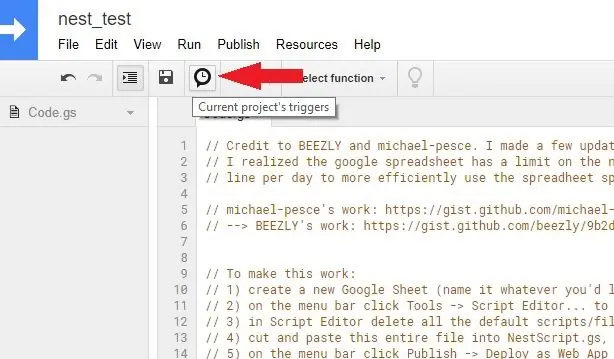
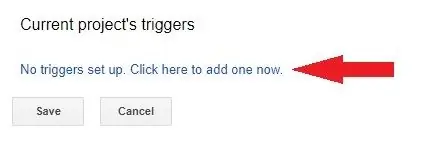
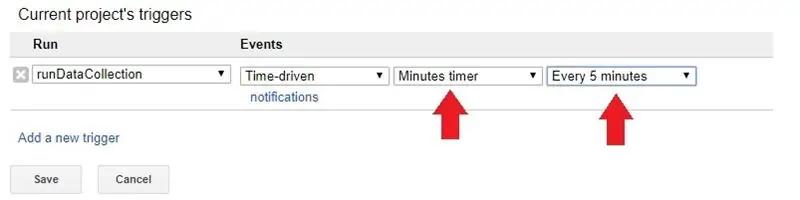
Εδώ ορίζετε τη συχνότητα συλλογής δεδομένων.
- Στη γραμμή μενού, κάντε κλικ στην επιλογή Ενεργοποίηση του τρέχοντος έργου
- Κάντε κλικ στην επιλογή προσθήκη νέας σκανδάλης
- Για Εκτέλεση επιλέξτε τη συνάρτηση runDataCollection, Συμβάντα: βάσει χρόνου και επιλέξτε τα υπόλοιπα ανάλογα με τις προτιμήσεις σας (το κάνω κάθε 5 λεπτά)
Βήμα 5: Πρόσθετες πληροφορίες στο σενάριο

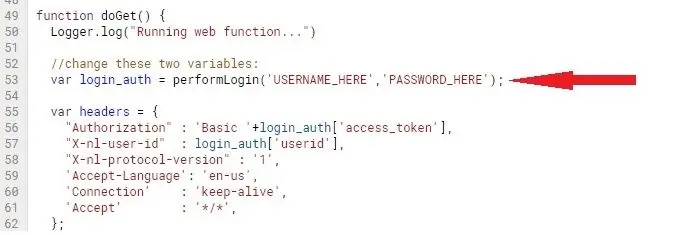
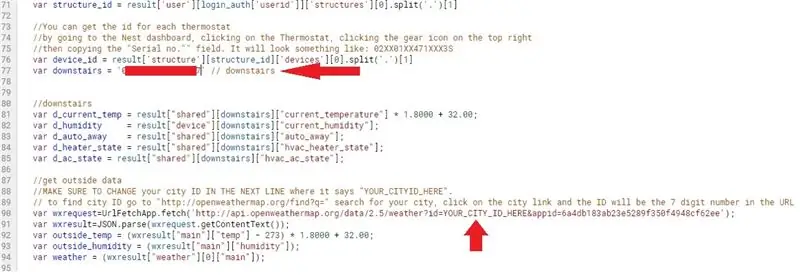
Ας τροποποιήσουμε το σενάριο για τον συγκεκριμένο θερμοστάτη, την πόλη και το φύλλο Google.
Κάθε αλλαγή παρατίθεται με έναν αριθμό γραμμής του σεναρίου. Θα πρέπει να μεταβείτε σε αυτήν τη γραμμή στο σενάριο και να ενημερώσετε σύμφωνα με τις οδηγίες παρακάτω. (Οι αριθμοί γραμμών πρέπει να είναι σωστοί εάν η γραμμή 40 είναι "runDataCollection () …").
- Γραμμή 45: προσθήκη συνδέσμου webapp στη δρομολόγηση runDataCollection (Αυτό σημειώσατε σε ένα από τα προηγούμενα βήματα)
- Γραμμή 53: Όνομα χρήστη και κωδικός πρόσβασης Nest
- Γραμμή 77: Αναγνωριστικό συσκευής θερμοστάτη
Μπορείτε να λάβετε το αναγνωριστικό για κάθε θερμοστάτη πηγαίνοντας στον πίνακα ελέγχου Nest, κάνοντας κλικ στο Θερμοστάτη, κάνοντας κλικ στο εικονίδιο με το γρανάζι πάνω δεξιά και αντιγράφοντας το πεδίο "Σειριακός αριθ.". Θα μοιάζει με: 02XX01XX471XXX3S
Γραμμή 90: Αναγνωριστικό πόλης (πρόσθετες οδηγίες στο σενάριο πάνω από αυτήν τη γραμμή μπορεί να είναι χρήσιμες.)
Για να βρείτε το αναγνωριστικό πόλης, μεταβείτε στην "https://openweathermap.org/find?q=" αναζήτηση της πόλης σας, κάντε κλικ στο σύνδεσμο της πόλης και το αναγνωριστικό θα είναι ο 7ψήφιος αριθμός στη διεύθυνση URL
Γραμμή 103: Αναγνωριστικό φύλλου Google (πρόσθετες οδηγίες στο σενάριο πάνω από αυτήν τη γραμμή μπορεί να είναι χρήσιμες.)
Το αναγνωριστικό φύλλου μπορεί να αρπαχτεί από τη διεύθυνση URL shee Δείτε αυτό το μοτίβο για το πού βρίσκεται το αναγνωριστικό φύλλου στη διεύθυνση URL:
Βήμα 6: Ολοκληρώστε το υπολογιστικό φύλλο
Παραλείψτε αυτό το βήμα εάν ξεκινήσατε με το κοινό υπολογιστικό φύλλο μου.
Αυτές οι δύο γραμμές πρέπει να βρίσκονται στο υπολογιστικό φύλλο για να λειτουργήσει ο κώδικας.
Πρώτη γραμμή (γραμμή κεφαλίδας): Το διάστημα χωρίζει τις στήλες
Ημερομηνία/Monρα Μήνας Χρόνος Θερμοκρασία Υγρασία Έξω Θερμοκρασία Έξω Υγρασία Θερμότητα_Χρήση AC_Usage Καιρός AutoAway
Δεύτερη γραμμή:
Προσθέστε τη χθεσινή ημερομηνία στην πρώτη στήλη και μηδενικά στις υπόλοιπες στήλες.
Αυτό είναι. Αφήστε το σενάριο να εκτελεστεί και θα πρέπει να προσθέτει μία γραμμή την ημέρα και να πινγκάρει τον θερμοστάτη σας και τον τοπικό καιρό για δεδομένα ανά συχνότητα ενεργοποίησης που έχετε ορίσει.
Εάν επανατοποθετήσετε το webapp, χρησιμοποιήστε τη νέα αναθεώρηση. Είχα προβλήματα χρησιμοποιώντας τις ίδιες αναθεωρήσεις με το σενάριο να μην εκτελείται
Εάν το σενάριο δεν εκτελείται, προχωρήστε ξανά στα προηγούμενα βήματα και βεβαιωθείτε ότι έχετε ενημερώσει το σενάριο όπως προτείνεται από αυτά τα βήματα με ακρίβεια. Αυτή είναι η πιο πιθανή αιτία του προβλήματος με το σενάριο που δεν εκτελείται
Γνωστά ζητήματα (Εάν κάποιος γνωρίζει τη διόρθωση, απαντήστε στην ενότητα σχολίων):
1) Το σενάριο δεν λαμβάνει δεδομένα από τη φωλιά όλη την ημέρα. Έχω τη σκανδάλη μου κάθε 5 λεπτά, η οποία θα έχει ως αποτέλεσμα συνολικά 288 ανάγνωση καθ 'όλη τη διάρκεια της ημέρας. Παίρνω 170 λίρες. Το χαμηλότερο που είχα πάρει είναι το 16 και το υψηλότερο είναι 264.
Συνιστάται:
GPS Cap Data Logger: 7 βήματα (με εικόνες)

GPS Cap Data Logger: Εδώ είναι ένα υπέροχο πρόγραμμα για το Σαββατοκύριακο, εάν είστε σε πεζοπορία ή κάνετε μεγάλες βόλτες με ποδήλατο και χρειάζεστε έναν καταγραφέα δεδομένων GPS για να παρακολουθείτε όλα τα ταξίδια/βόλτες που κάνατε … Μόλις ολοκληρώσετε την κατασκευή και κατέβασε τα δεδομένα από τη μονάδα GPS του tr
DIY GPS Data Logger for You Next Drive/Hiking Trail: 11 βήματα (με εικόνες)

DIY GPS Data Logger for You Next Drive/Hiking Trail: Αυτό είναι ένα GPS Data Logger που μπορείτε να χρησιμοποιήσετε για πολλαπλούς σκοπούς, για παράδειγμα αν θέλετε να καταγράψετε τη μεγάλη διαδρομή που κάνατε το Σαββατοκύριακο για να δείτε τα χρώματα του φθινοπώρου. ή έχετε ένα αγαπημένο μονοπάτι που επισκέπτεστε το φθινόπωρο κάθε χρόνο και
AC Current Monitoring Data Logger: 9 βήματα (με εικόνες)

AC Current Monitoring Data Logger: Γεια σε όλους, καλώς ήλθατε στο πρώτο μου εκπαιδευτικό! Τη μέρα είμαι μηχανικός δοκιμών για μια εταιρεία που προμηθεύει εξοπλισμό βιομηχανικής θέρμανσης, τη νύχτα είμαι ένας μανιώδης χομπίστης τεχνολογίας και DIY'er. Μέρος της εργασίας μου περιλαμβάνει τον έλεγχο της απόδοσης των θερμαντήρων
The Ultimate High Altitude Weather Balloon Data Logger: 9 Βήματα (με εικόνες)

The Ultimate High Altitude Weather Balloon Data Logger: Καταγράψτε δεδομένα καιρού με υψηλό υψόμετρο με τον τελικό καταγραφέα δεδομένων καιρού με μπαλόνια καιρού. Ένα αερόστατο καιρού μεγάλου υψομέτρου, γνωστό και ως μπαλόνι μεγάλου υψομέτρου ή HAB, είναι ένα τεράστιο μπαλόνι γεμάτο ήλιο. Αυτά τα μπαλόνια είναι μια πλατφόρμα
NEST Your Old Thermostat: 4 βήματα (με εικόνες)

NEST Your Old Thermostat: Το σύστημα θέρμανσης στο σπίτι μου είναι πιθανώς τόσο παλιό όσο το ίδιο το σπίτι. Είναι περίπου 30 ετών, το οποίο είναι καλό από την άποψη του χρόνου κατοικίας, αλλά έχει κολλήσει στην εποχή των παγετώνων όσον αφορά την τεχνολογία. Υπάρχουν 2 βασικά προβλήματα με το commerc
